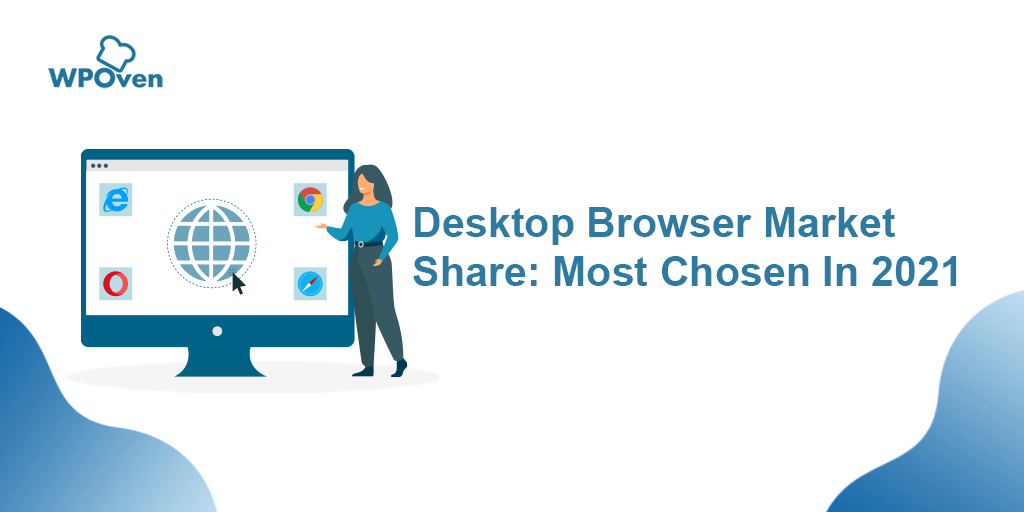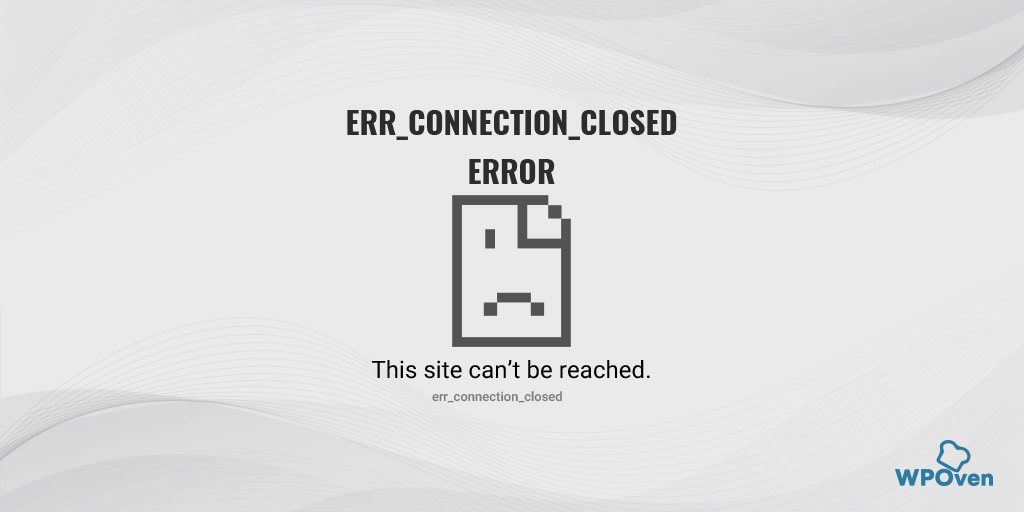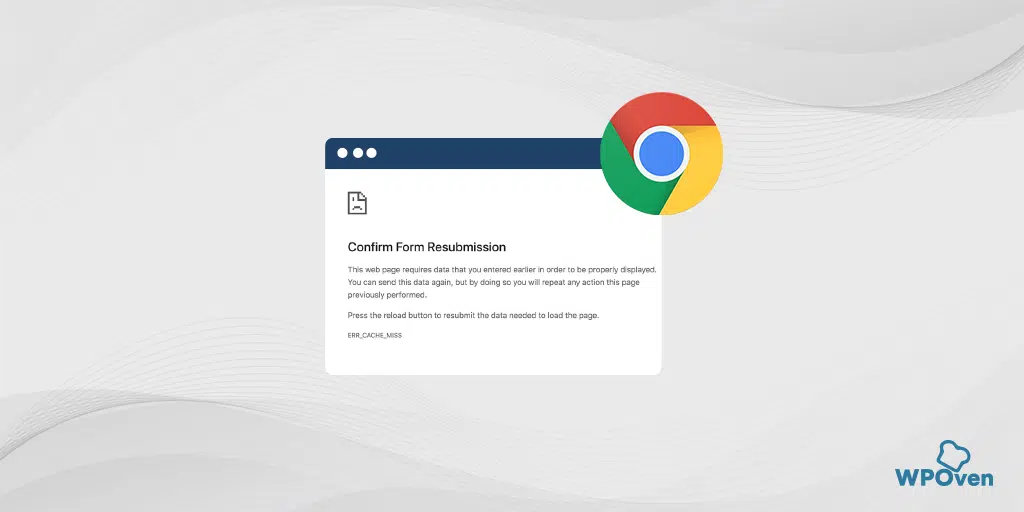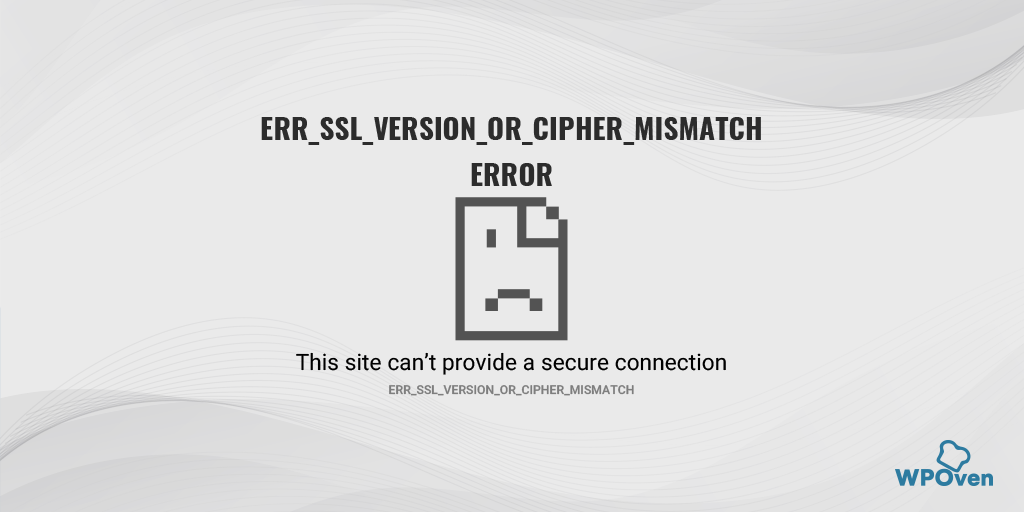Как исправить ошибку DNS_PROBE_POSSIBLE? (6 быстрых методов)
Опубликовано: 2023-04-22Интернет сильно изменился за последнее десятилетие, и его всепроникающее влияние на повседневную жизнь людей стало новой нормой. Будь то бронирование билетов, продажа продуктов или услуг или сбор онлайн-ресурсов, инструменты просмотра сделали эти задачи легко доступными одним щелчком мыши.
Независимо от того, какой браузер вы используете для доступа в Интернет, несмотря на все привилегии и преимущества, которые они предлагают, каждый пользователь сталкивается с некоторыми проблемами. Одной из проблем, с которой, по утверждениям пользователей, сталкиваются регулярно, является ошибка «dns_probe_possible».
Независимо от того, выбираете ли вы Chrome, Edge, Firefox, Brave или любой другой браузер, время от времени столкновение с ошибками неизбежно.
Читайте: доля рынка браузеров и статистика использования
Чтобы помочь вам беспрепятственно и без проблем получать доступ к веб-сайтам, мы предоставляем вам полное руководство по устранению ошибки «dns_probe_possible». Это руководство включает в себя значение dns_probe_possible, возможные причины его появления и некоторые полезные советы, как его избежать.
Давайте начнем!
Читайте: Как исправить ошибку DNS_PROBE_FINISHED_NXDOMAIN?
Как исправить ошибку DNS_PROBE_STARTED? [8 способов]
Что такое DNS_PROBE_POSSIBLE?
dns_probe_possible — это ошибка, которая может возникнуть, когда браузер не может установить соединение с DNS-серверами. Это означает, что браузер не может преобразовать доменное имя веб-сайта, к которому вы пытаетесь получить доступ, в IP-адрес, необходимый для установления соединения.
Эта ошибка может быть вызвана различными причинами, такими как проблемы с сетевым подключением, настройки брандмауэра или неправильные настройки DNS. О чем мы поговорим в следующем разделе этого поста.
Каковы причины ошибки DNS_PROBE_POSSIBLE?
Возможная ошибка DNS Probe может возникать по нескольким причинам, но некоторые из наиболее распространенных:
- Проблемы с подключением к Интернету
- Проблемы с роутером
- Проблемы с DNS-сервером
- Блокировка брандмауэром
- Стороннее программное обеспечение
Проблемы с подключением к Интернету
Если ваше интернет-соединение слабое или нестабильное, это может привести к тому, что DNS-сервер будет недоступен, что может вызвать эту ошибку. Когда вы пытаетесь получить доступ к веб-сайту, ваш компьютер отправляет запрос на DNS-сервер для перевода доменного имени в IP-адрес. Если у вас слабое интернет-соединение, запрос может быть передан неправильно или вообще потерян.
Точно так же, если ваше соединение нестабильно, соединение с DNS-сервером может быть прервано, что затруднит получение ответа. Когда ваш компьютер не может подключиться к DNS-серверу из-за проблем с подключением к Интернету, это может вызвать ошибку DNS Probe Possible.
Поэтому важно убедиться, что ваше интернет-соединение надежное и стабильное, чтобы избежать этой ошибки.
Проблемы с роутером
Другая возможная причина этой ошибки заключается в том, что ваш маршрутизатор может блокировать доступ к DNS-серверу. Маршрутизаторы — это сетевые устройства, которые действуют как посредники между вашим устройством и Интернетом. Они отвечают за направление трафика между вашим устройством и Интернетом, а также за обеспечение функций безопасности, таких как брандмауэры.
Если ваш маршрутизатор настроен на блокировку доступа к определенным веб-сайтам или службам, он также может блокировать доступ к DNS-серверу, с которым ваше устройство должно обмениваться данными. Это может привести к возникновению ошибки возможного DNS-зонда.
Проблемы с DNS-сервером
DNS-сервер отвечает за преобразование доменных имен в IP-адреса и направление трафика в Интернете. Если на DNS-сервере возникают проблемы или он временно недоступен, ваше устройство не сможет с ним связаться, что приведет к возникновению ошибки «Возможный DNS-зонд».
Проблемы с DNS-сервером могут возникать по разным причинам, включая отказ оборудования, перегрузку сети или программные ошибки. Это также может быть связано с временным отключением или работами по техническому обслуживанию, проводимыми на сервере.
Читать: Что такое DNS?
Блокировка брандмауэром
Иногда брандмауэр может вызвать ошибку «Возможный DNS-зонд». Один из способов вызвать ошибку dns_probe_possible — заблокировать доступ к DNS-серверу, с которым ваши устройства должны взаимодействовать для разрешения доменных имен.
Это может произойти, если брандмауэр настроен на блокировку определенных веб-сайтов или служб, включая DNS-серверы.
Другой способ, которым брандмауэр может вызвать эту ошибку, — это вмешательство в связь между вашим устройством и DNS-сервером. Это может произойти, если брандмауэр неправильно настроен или неправильно подозревается, что DNS-трафик потенциально опасен.
Стороннее программное обеспечение (надстройки браузера или программное обеспечение для блокировки рекламы)
Стороннее программное обеспечение, установленное на вашем компьютере, может повлиять на ваши настройки DNS. Это может произойти, если программное обеспечение изменит ваши настройки DNS без вашего ведома или если оно конфликтует с существующими настройками DNS вашего компьютера.
Например, некоторые антивирусные программы могут включать функцию, которая перенаправляет ваш интернет-трафик через их собственные серверы для поиска вредоносных программ. Это может вызвать конфликты DNS и привести к ошибке «DNS_Probe_Possible».
Некоторое программное обеспечение для блокировки рекламы может изменить ваши настройки DNS, чтобы заблокировать рекламу, что также может вызвать конфликты DNS и привести к сообщению об ошибке.
Неисправное расширение браузера может вызвать проблемы с подключением. Отключите все расширения, сняв галочку с каждого из них в меню Chrome. Чтобы выявить виновника, включайте расширения одно за другим и проверяйте сайт после каждого.
Как исправить ошибку DNS_PROBE_POSSIBLE в Brave, Chrome, Edge, Firefox или Windows 10/11?
Теперь, когда вы увидели, какие могут быть возможные причины, которые могут вызвать ошибку «dns_probe_possible», ознакомьтесь с лучшими методами устранения неполадок, приведенными ниже:
- Проверьте подключение к Интернету и маршрутизатор
- Очистить кеш браузера
- Отключить VPN или прокси
- Очистить DNS и сбросить настройки Интернета
- Изменить DNS-серверы
- Отключите любую антивирусную программу или брандмауэр
Проверьте подключение к Интернету и маршрутизатор
Ошибка «dns_probe_possible» иногда может возникать из-за плохого или нестабильного интернет-соединения. Чтобы проверить подключение к Интернету,
- Убедитесь, что ваше устройство подключено к стабильной сети. Вы можете сделать это, проверив сетевые настройки вашего устройства и убедившись, что вы подключены к нужной сети.
- Если вы все еще сталкиваетесь с ошибкой, попробуйте перезагрузить модем или маршрутизатор. Это может помочь решить любые проблемы с подключением к Интернету, которые могут вызывать ошибку. Для этого отключите кабель питания от модема или маршрутизатора, подождите несколько секунд, а затем снова подключите его.
- После перезагрузки модема или маршрутизатора подождите несколько минут, пока устройство снова подключится к сети. Как только ваше устройство будет подключено, попробуйте снова просмотреть Интернет и посмотреть, устранена ли ошибка «dns_probe_possible».
- Если вы все еще сталкиваетесь с ошибкой после проверки подключения к Интернету, возможно, проблема связана с другими причинами. В этом случае вы можете попробовать другие решения, упомянутые ниже.
Очистите кеш браузера
Если вы по-прежнему сталкиваетесь с сообщением об ошибке «dns_probe_possible», попробуйте очистить кеш и файлы cookie. Вот шаги, которые вы можете выполнить:
Шаг 1: В зависимости от вашего браузера перейдите в меню настроек. В Google Chrome, например, меню настроек можно найти, нажав на три вертикальные точки, расположенные в правом верхнем углу окна.
Шаг 2: Чтобы продолжить, выберите «Дополнительные инструменты», а затем нажмите «Очистить данные просмотра».
![Как исправить ошибку DNS_PROBE_STARTED? [8 способов] 7 Clear browsing data in Chrome](/uploads/article/48367/FBNtmJ32k98GbM6y.png)
Шаг 3: Появится всплывающее окно, в котором вы можете выбрать все три параметра, расположенные в разделе «Основные», как показано на рисунке ниже. Эти параметры включают «История просмотров», «Файлы cookie и другие данные сайта» и «Кэшированные изображения и файлы».
Шаг 4: Нажмите « Очистить данные », чтобы начать процесс.
![Как исправить ошибку DNS_PROBE_STARTED? [8 способов] 8 Clearing data in Google Chrome](/uploads/article/48367/hiDboSboH3styg1G.png)
Отключить VPN или прокси
Ошибка DNS_PROBE_POSSIBLE в веб-браузерах может возникать из-за действий брандмауэра. Даже некоторые антивирусы, встроенные для отслеживания веб-браузеров, и надстройки VPN предотвращают просмотр определенных сайтов. Временное отключение VPN позволит внести изменения.
Для Windows
Чтобы деактивировать VPN в Windows, вы можете выполнить следующие действия:
- Щелкните меню « Пуск » > « Настройки » > « Сеть и Интернет ».
- Щелкните вкладку « VPN » > VPN-подключение > кнопку «Отключить» .
- Теперь перезагрузите или перезагрузите компьютер и проверьте, устранена ли ошибка.
Для macOS
Чтобы отключить VPN в macOS, вы можете выполнить следующие действия:
- Нажмите на меню Apple в верхнем левом углу экрана.
- Выберите «Системные настройки» > «Сеть».
- В левом столбце выберите VPN-подключение, которое вы хотите отключить.
- Нажмите « Отключить» > «Применить ».
Очистить DNS и сбросить настройки Интернета
Устаревший кеш DNS иногда может приводить к проблемам с сетью, включая ошибку DNS PROBE POSSIBLE. Чтобы решить эту проблему, вы можете очистить свой DNS, чтобы сбросить его и вернуть все в нормальное состояние.
Для пользователей Windows 10 и Windows 11:
Шаг 1: Откройте команду «Выполнить», нажав клавишу Windows и R. Кроме того, вы можете найти ее в меню «Пуск».
Шаг 2: Введите « cmd » и нажмите Enter, чтобы открыть командную строку.
![Как исправить ошибку DNS_PROBE_STARTED? [8 способов] 13 Opening Command Prompt in Windows](/uploads/article/48367/CHb7mIHbZCGZbAh5.png)
Шаг 3. Когда откроется окно командной строки, введите « ipconfig/release », чтобы освободить текущий IP-адрес.
![Как исправить ошибку DNS_PROBE_STARTED? [8 способов] 14 Using Ipconfig command on CMD](/uploads/article/48367/YJmJlPTlb9vnAucf.png)
Шаг 4: Затем введите « ipconfig/flushdns », чтобы освободить кеш DNS.
Шаг 5: Введите « ipconfig /renew », чтобы получить новый IP-адрес.
![Как исправить ошибку DNS_PROBE_STARTED? [8 способов] 15 ipconfig renew](/uploads/article/48367/1W4FAMGiVwDk6eE9.png)
Шаг 6: Введите « netsh int ip set dns » и нажмите Enter, чтобы сбросить настройки IP.
Шаг 7: Наконец, введите « netsh winsock reset t», чтобы восстановить каталог Winsock.
![Как исправить ошибку DNS_PROBE_STARTED? [8 способов] 16 netsh winsock reset](/uploads/article/48367/0Ma5G0g7zzdjIBa0.png)
Шаг 8: После выполнения этих шагов перезагрузите компьютер, чтобы изменения вступили в силу.

Для пользователей MacOS:
Шаг 1: Для начала откройте параметры системных настроек на вашем Mac. Если у вас установлен противогаз, это может упростить поиск задач, связанных с системой.
Шаг 2: Затем перейдите на вкладку Ethernet и щелкните дополнительные параметры.
Шаг 3: На вкладке TCP/IP вы найдете возможность освободить DHCP-аренду. Нажав на эту опцию, вы сможете очистить локальный DNS на вашем Mac.
![Как исправить ошибку DNS_PROBE_STARTED? [8 способов] 17 Renew DHCP in MacOS](/uploads/article/48367/9DMYqUFzbM8mjk8Q.png)
Шаг 4: Чтобы очистить локальный кеш DNS, перейдите в «Утилиты» > «Терминал» и введите команду.
Шаг 5: Команда для очистки локального кеша DNS — « dscacheutil -flushcach e».
Шаг 6: После того, как вы введете команду, не будет всплывать отдельного сообщения об успешном или неудачном завершении. Однако в большинстве случаев кеш очищается без каких-либо серьезных проблем.
Изменить DNS-серверы
Если вы хотите устранить ошибку DNS_PROBE_POSSIBLE, вы можете изменить свой DNS-адрес на IPv4 или IPv6. Однако стоит отметить, что, хотя IPv6 является более новой версией, IPv4 по-прежнему используется чаще. Выполните следующие действия, чтобы изменить свой DNS-адрес:
Для пользователей Windows 10 и Windows 11:
Шаг 1: Если вы являетесь пользователем Windows 10 или 11, вам нужно открыть панель управления, просто набрав «Панель управления » в строке поиска.
Шаг 2: В Панели управления выберите Сеть и Интернет > Центр управления сетями и общим доступом .
Шаг 3: В меню слева выберите «Изменить настройки адаптера».
Шаг 4: Щелкните правой кнопкой мыши свою сеть и выберите «Свойства».
Шаг 5: В открывшемся окне щелкните Интернет-протокол версии 4 (TCP/IPv4) из списка, затем снова выберите «Свойства».
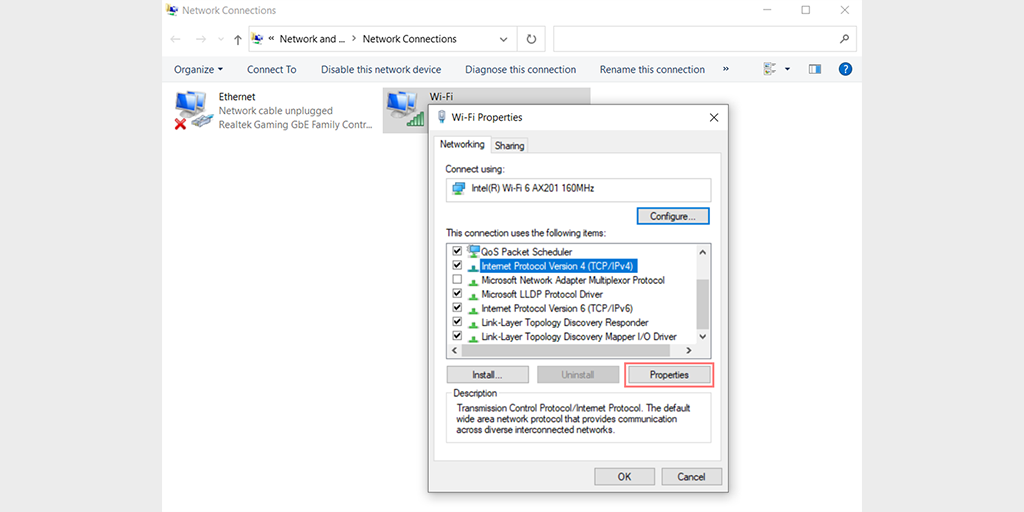
Шаг 6: Нажмите «Использовать следующие адреса DNS-серверов».
Шаг 7: Введите « 8.8.8.8 » для предпочитаемого DNS-сервера и « 8.8.4.4 » для альтернативного DNS-сервера.
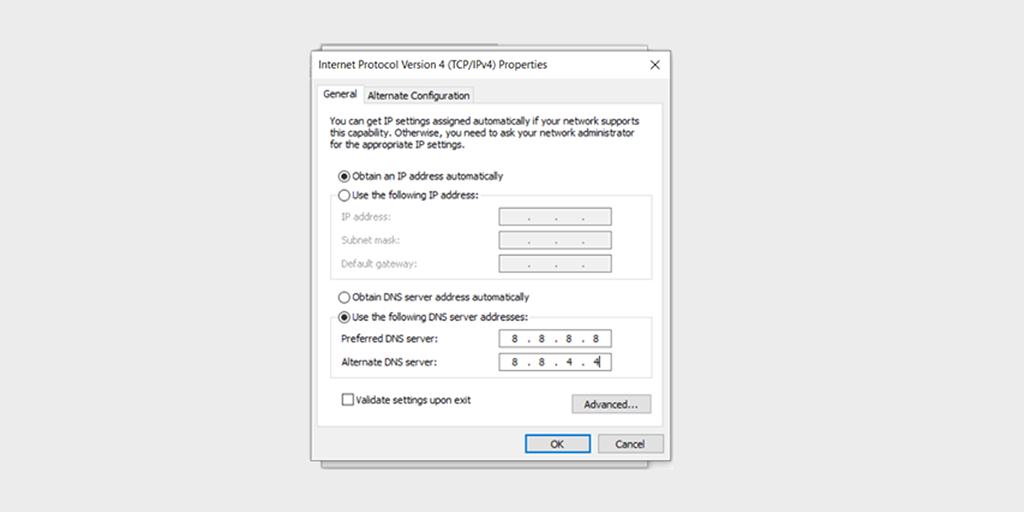
Шаг 8: Нажмите кнопку «ОК», чтобы сохранить изменения.
Шаг 9: Закройте все окна и попробуйте повторно зайти на веб-сайт, чтобы проверить, сохраняется ли ошибка.
Если проблема не устранена, возможно, вам придется попробовать другие решения. Однако изменение вашего DNS-адреса часто может решить проблемы с подключением к Интернету.
Для пользователей MacOS :
Шаг 1: Сначала перейдите к Системным настройкам на вашем Mac. Вы можете найти это, щелкнув значок Apple в верхнем левом углу экрана, а затем выбрав « Системные настройки ».
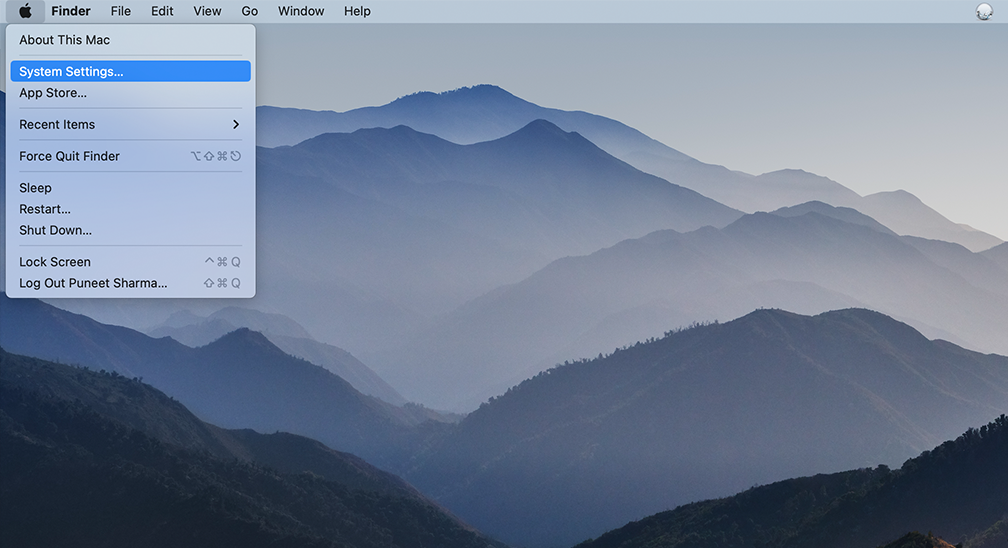
Шаг 2: Как только вы окажетесь в Системных настройках, найдите значок « Сеть » и нажмите на него. Оттуда выберите сетевое подключение, которое вы хотите изменить (например, Wi-Fi или Ethernet).
Шаг 3: В настройках сети вы должны увидеть кнопку с надписью « Дополнительно ». Нажмите на нее, а затем перейдите на вкладку « DNS ».
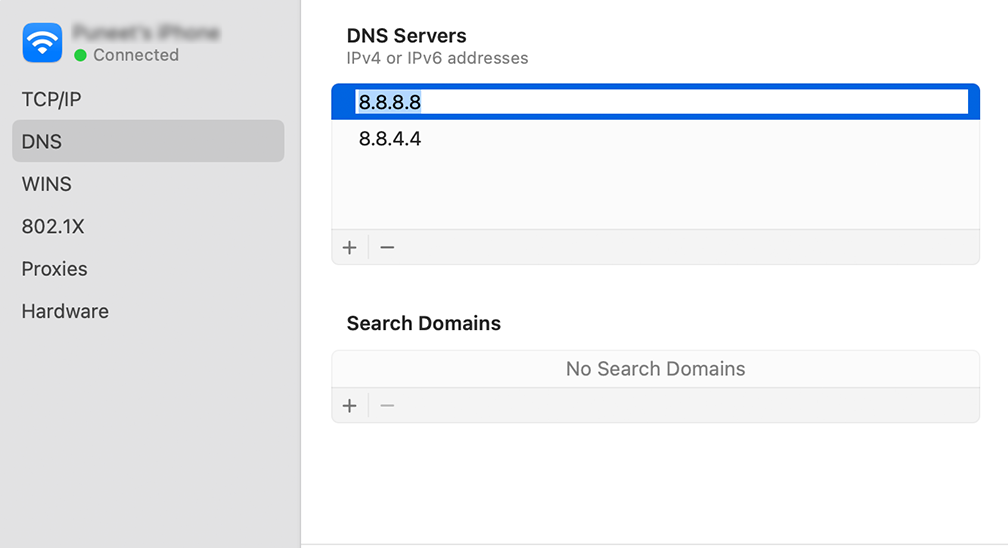
Шаг 4: Здесь вы добавите адреса DNS-серверов. Нажмите кнопку « + » в левом нижнем углу окна настроек DNS, а затем введите IPv4-адрес для DNS-серверов Cloudflare: 1.1.1.1. Нажмите Enter, затем повторите процесс, чтобы добавить еще один адрес: 1.0.0.1.
Шаг 5: Наконец, нажмите «ОК», чтобы сохранить внесенные изменения. Теперь у вас должны быть все настроены с новыми настройками DNS!
Временно отключите любую антивирусную программу или брандмауэр
Для пользователей Windows:
Шаг 1: Чтобы получить доступ к панели управления вашего компьютера, щелкните меню «Пуск» на рабочем столе и найдите «управление» в поле поиска.
Шаг 2: Затем выберите «Система и безопасность» в параметрах панели управления. Это приведет вас к новой странице.
Шаг 3: Нажмите «Брандмауэр Защитника Windows» на новой странице и выберите «Разрешить приложение или функцию через брандмауэр Windows».
![Как исправить ошибку DNS_PROBE_STARTED? [8 способов] 20 Allow app through Windows Firewall](/uploads/article/48367/UuLfy8DFjXpMbtg1.png)
Шаг 4. В следующем окне вы увидите список приложений и функций, которым разрешено взаимодействовать через брандмауэр. Чтобы изменить эти настройки, нажмите «Изменить настройки».
![Как исправить ошибку DNS_PROBE_STARTED? [8 способов] 21 Allowed Apps in Windows Defender Firewall](/uploads/article/48367/MNjTj1MN2A7nFMvw.png)
Шаг 5: Если вы не видите свой DNS-клиент в списке, вы можете добавить его, щелкнув значок плюса (+).
Шаг 6. Чтобы временно отключить брандмауэр, снимите флажок «Брандмауэр Защитника Windows» и нажмите «ОК», чтобы сохранить изменения.
Шаг 7. Кроме того, вы можете настроить параметры брандмауэра, найдя DNS-клиент или любое другое приложение, которое вы хотите настроить, и установив или сняв флажки рядом с нужными параметрами.
Шаг 8: Когда вы закончите настройку параметров, нажмите «ОК», чтобы сохранить изменения.
Примечание. Важно временно отключать брандмауэр только в том случае, если вам нужно устранить проблему с подключением. Если вы оставите свой компьютер без брандмауэра, это может подвергнуть его потенциальным угрозам безопасности.
Несколько советов, как избежать ошибки DNS_PROVE_POSSIBLE
Вот несколько советов, как избежать возможной ошибки проверки DNS:
- Используйте надежное и быстрое интернет-соединение.
- Держите свой компьютер и сетевое оборудование в актуальном состоянии с помощью последних обновлений программного обеспечения и исправлений безопасности.
- Используйте надежное антивирусное программное обеспечение и регулярно обновляйте его.
- Избегайте посещения подозрительных или вредоносных веб-сайтов.
- Регулярно очищайте кеш браузера и файлы cookie.
- Временно отключите все службы VPN или прокси, чтобы проверить, не вызывают ли они проблему.
- Используйте надежный DNS-сервер, например Google DNS или OpenDNS.
- Временно отключите любой брандмауэр или антивирусное программное обеспечение, чтобы увидеть, блокируют ли они запрос DNS.
- Проверьте сетевые кабели и соединения, чтобы убедиться, что они подключены правильно.
- Периодически перезагружайте модем и маршрутизатор, чтобы обновить сетевое соединение.
Краткое содержание
Возможная ошибка DNS-зонда может разочаровать любого человека, особенно если вы не можете получить доступ к своим любимым веб-сайтам. К счастью, обычно это можно исправить, следуя методам, упомянутым в этой статье.
Выполнение необходимых корректирующих действий может быстро решить проблему и позволить вам вернуться к работе в Интернете без каких-либо дальнейших перерывов.
После того, как вы решили проблему, не забудьте следовать профилактическим советам, которые мы также упоминали в этой статье.
Вы можете начать с проверки стабильного интернет-соединения и правильной работы маршрутизатора. Также крайне важно, чтобы ваш компьютер и браузер всегда были в курсе последних обновлений программного обеспечения и исправлений безопасности. Эти меры могут помочь предотвратить повторное появление ошибки «Возможный DNS-зонд».
Читайте: Как исправить ошибку DNS_PROBE_FINISHED_BAD_CONFIG? (10 методов)
Если у вас есть какие-либо вопросы или вы хотите добавить к нему какие-либо ценные моменты, сообщите нам об этом в разделе комментариев ниже.
Часто задаваемые вопросы
Что означает DNS_PROBE_POSSIBLE?
dns_probe_possible — это ошибка, которая может возникнуть, когда браузер не может установить соединение с DNS-серверами. Это означает, что браузер не может преобразовать доменное имя веб-сайта, к которому вы пытаетесь получить доступ, в IP-адрес, необходимый для установления соединения.
Что вызывает ошибки DNS?
Ошибки DNS могут возникать по разным причинам, но некоторые из наиболее распространенных причин:
1. Проблемы с интернет-соединением
2. Неправильные настройки DNS
3. Брандмауэр или антивирусное программное обеспечение
4. Кэш DNS
5. Проблемы с DNS-сервером
6. Опечатки в доменном имени